本文章以機器翻譯產生。
2FA: 雙重身份驗證
您的 Pipedrive 帳戶包含寶貴的商業信息、客戶數據以及可能訪問其他集成工具的權限。這是您業務的生命線,因此您應該始終保護它。
強密碼可以幫助保護您的帳戶和數據安全,但它仍然容易受到數據洩露、猜測和網絡釣魚的威脅。
雙重身份驗證,或2FA,為您的個人信息增加了另一層安全性。
我們強烈建議為您的 Pipedrive 用戶帳戶啟用此功能。
我可以在哪裡找到雙重身份驗證 (2FA)?
前往 個人偏好設定> 密碼和登入 > 雙重身份驗證 (2FA),您將有兩個選項可供選擇:
- 一個 身份驗證器應用程式,允許您選擇特定的應用程式作為身份驗證的第二步
- 一個 驗證連結,您將在確認電子郵件中收到
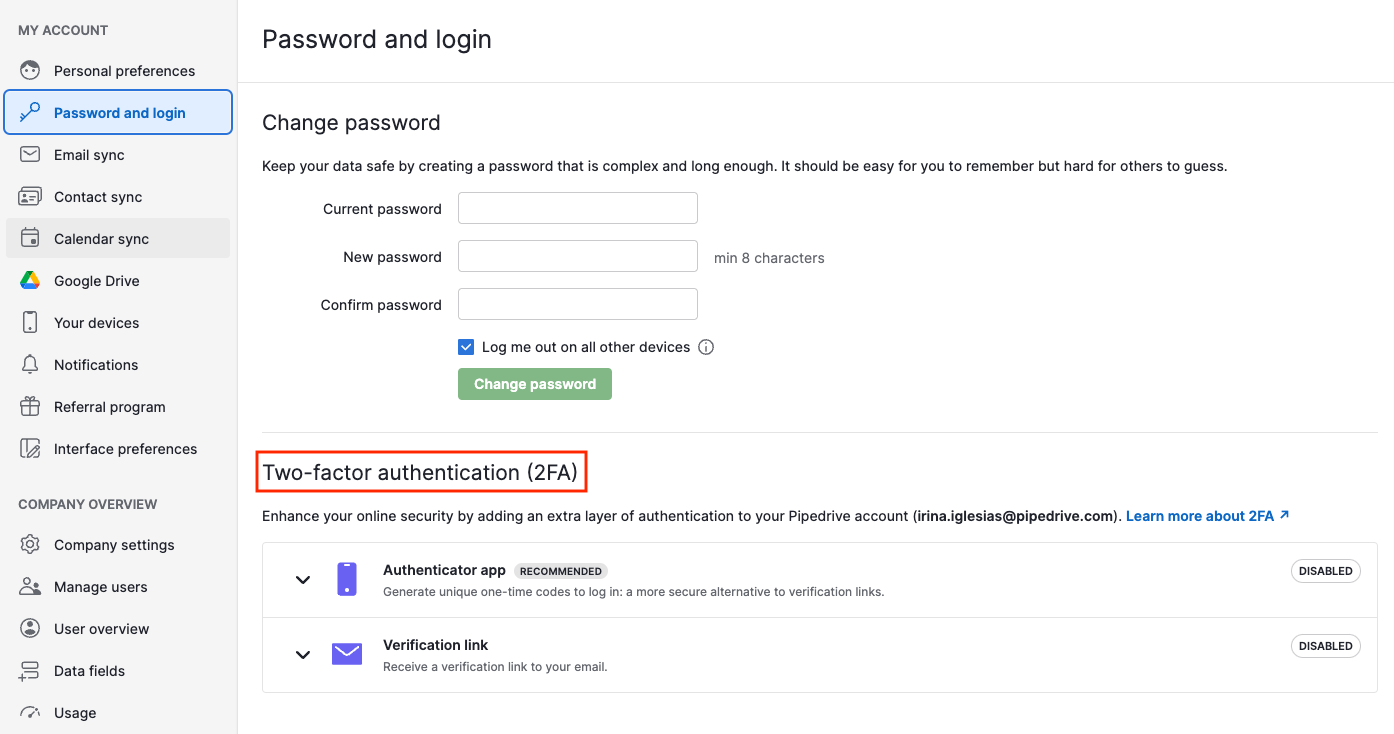
對所有用戶強制執行 2FA
您可以切換此選項以強制對所有用戶執行 2FA。

每位用戶只需在每個設備上每 30 天進行一次驗證。
身份驗證器應用程式
實施兩步驟驗證 (2FA) 與身份驗證器應用程式顯著增強帳戶安全性,因為它要求第二種驗證形式,超越傳統的用戶名和密碼。這降低了未經授權訪問的風險,因為攻擊者需要同時擁有密碼和生成驗證碼的實體設備。
使用身份驗證器應用程式的 2FA 的好處
- 增強安全性:身份驗證器應用程式生成時間敏感的代碼,即使攻擊者擁有用戶的密碼,也難以獲得訪問權限
- 防止釣魚攻擊:由於代碼是在單獨的設備上生成,釣魚攻擊試圖竊取密碼的效果較差
- 減少帳戶被入侵的風險:涉及密碼盜竊的數據洩露風險降低,因為訪問需要第二個因素
- 用戶控制:用戶在帳戶安全性上擁有更多控制權,因為有額外的保護層
要啟用此選項,請點擊“連接身份驗證器應用程式”。
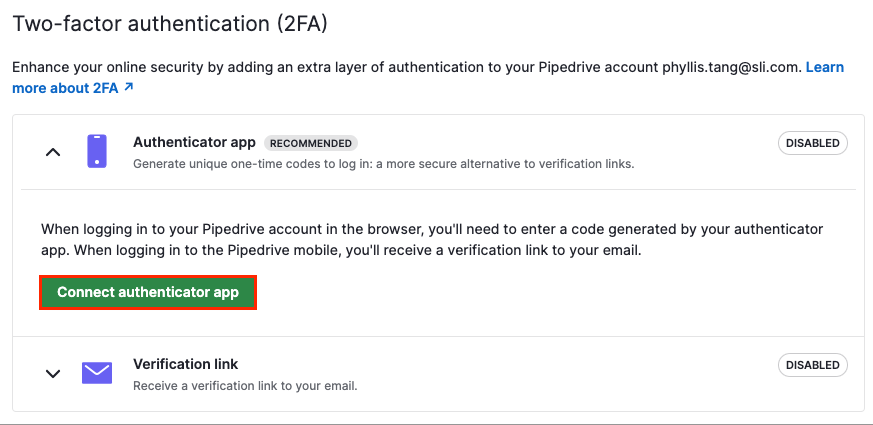
一旦您點擊它,出於安全原因,您可能會被要求重新輸入密碼。
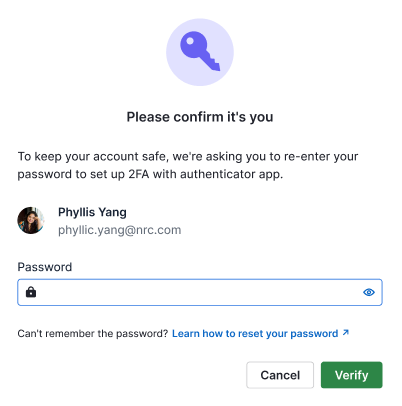
然後,您需要將您的 Pipedrive 帳戶連接到您選擇的身份驗證器應用程式。有兩種方法可以做到這一點:
- 使用身份驗證器應用程式掃描 QR 碼
- 輸入您身份驗證器應用程式中的 6 位數代碼
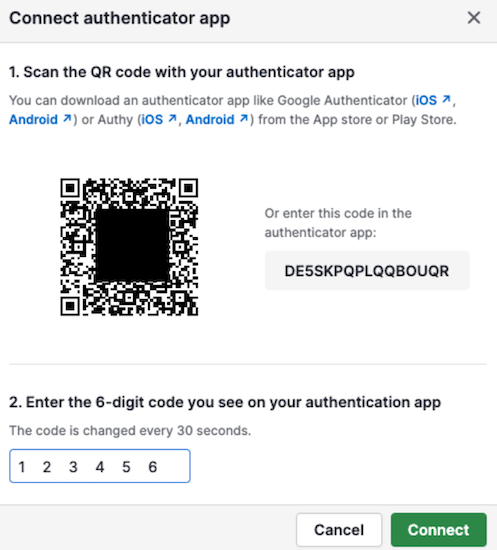
成功連接身份驗證器應用程式後,您將看到一個顯示備份代碼的畫面。
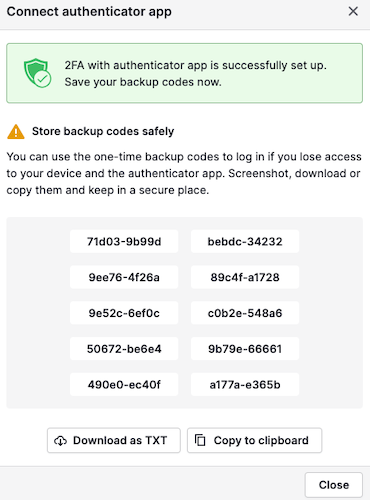
這些代碼可以用來訪問您的帳戶,如果您失去對身份驗證器應用程式的訪問權限。
一旦成功設置了身份驗證器應用程式的 2FA,您將收到一封確認更改的電子郵件。
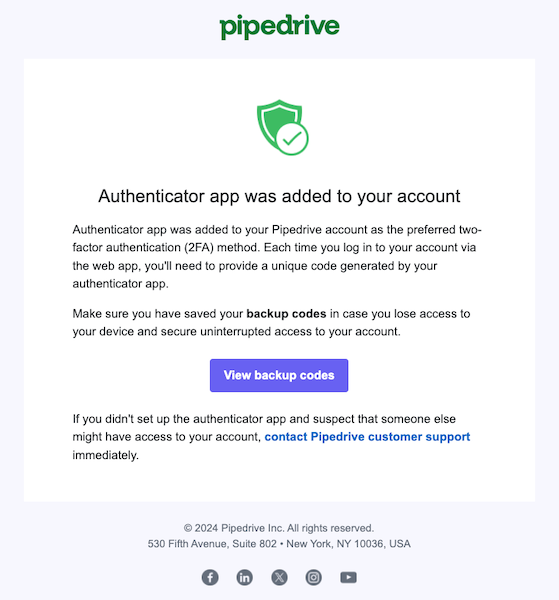
驗證連結
我們始終建議使用身份驗證器應用程式作為您帳戶的第二層保護。如果因為任何原因您無法使用身份驗證器,還有一個更簡單但安全性較低的 2FA 選項可供選擇:通過電子郵件發送的驗證連結。
請注意,由於您的密碼也可以通過同一電子郵件重置,攻擊者只需破解您的電子郵件收件箱即可接管您的帳戶。
啟用後,登錄 Pipedrive 將提示向您用於登錄 Pipedrive 的電子郵件地址發送一封電子郵件,該電子郵件包含一個驗證連結,允許您訪問您的 Pipedrive 帳戶。
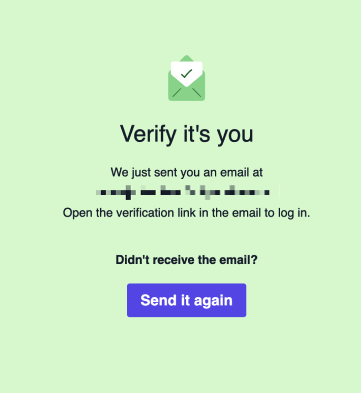
您需要從 本地電子郵件應用程式(例如 Gmail、Microsoft Outlook、ProtonMail 等)打開驗證連結。該電子郵件將提供有關該可驗證登錄在世界上發生的地點的信息。
這篇文章有幫助嗎?
是
否